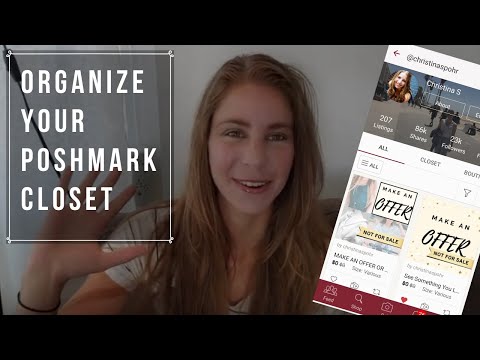यह wikiHow आपको सिखाता है कि अपने व्हाट्सएप अकाउंट से जुड़े फोन नंबर को कैसे बदला जाए।
कदम
विधि 1 में से 2: iPhone का उपयोग करना

चरण 1. व्हाट्सएप खोलें।
यह एक हरे रंग का ऐप है जिसमें सफेद फोन और चैट बबल आइकन है।
अगर आप पहली बार WhatsApp खोल रहे हैं, तो आपको WhatsApp सेट करना होगा।

चरण 2. सेटिंग्स टैप करें।
यह विकल्प स्क्रीन के निचले दाएं कोने में है।
अगर व्हाट्सएप बातचीत के लिए खुलता है, तो पहले स्क्रीन के ऊपरी-बाएँ कोने में बैक बटन पर टैप करें।

चरण 3. खाता टैप करें।
यह पृष्ठ के मध्य में बाईं ओर एक सफेद कुंजी आइकन के साथ है।

चरण 4. नंबर बदलें टैप करें।
यह विकल्प आपको स्क्रीन के बीच में दिखाई देगा।

चरण 5. अगला टैप करें।
यह स्क्रीन के ऊपरी-दाएँ कोने में है।

स्टेप 6. अपना पुराना फोन नंबर टाइप करें।
आप इसे पृष्ठ के शीर्ष के निकट पहले टेक्स्ट फ़ील्ड में दर्ज करेंगे।

चरण 7. अपना नया फोन नंबर टाइप करें।
इसे दूसरे टेक्स्ट फ़ील्ड में दर्ज करें।

चरण 8. टैप करें किया हुआ।
यह स्क्रीन के ऊपरी-दाएँ कोने में है। जब तक आपके द्वारा दर्ज किए गए दोनों नंबर सही हैं, आपका व्हाट्सएप फोन नंबर अपडेट हो जाएगा।
विधि २ में से २: Android का उपयोग करना

चरण 1. व्हाट्सएप खोलें।
यह एक हरे रंग का ऐप है जिसमें सफेद फोन और चैट बबल आइकन है।
अगर आप पहली बार WhatsApp खोल रहे हैं, तो आपको WhatsApp सेट करना होगा।

चरण 2. टैप करें।
यह बटन स्क्रीन के ऊपरी दाएं कोने में है।
अगर व्हाट्सएप बातचीत के लिए खुलता है, तो पहले स्क्रीन के ऊपरी-बाएँ कोने में बैक बटन पर टैप करें।

चरण 3. सेटिंग्स टैप करें।
यह यहां ड्रॉप-डाउन मेनू में सबसे नीचे है।

चरण 4. खाता टैप करें।
आपको यह विकल्प स्क्रीन के शीर्ष के पास दिखाई देगा।

चरण 5. नंबर बदलें टैप करें।
यह विकल्प आपको स्क्रीन के बीच में दिखाई देगा।

चरण 6. अगला टैप करें।
यह स्क्रीन के ऊपरी-दाएँ कोने में है।

स्टेप 7. अपना पुराना फोन नंबर टाइप करें।
इसे पहले टेक्स्ट फ़ील्ड में, पेज के शीर्ष के पास दर्ज करें।

स्टेप 8. अपना नया फोन नंबर टाइप करें।
इसे दूसरे टेक्स्ट फ़ील्ड में दर्ज करें।

चरण 9. टैप करें किया हुआ।
यह स्क्रीन के ऊपरी-दाएँ कोने में है। जब तक आपके द्वारा दर्ज किए गए दोनों नंबर सही हैं, आपका व्हाट्सएप फोन नंबर अपडेट हो जाएगा।